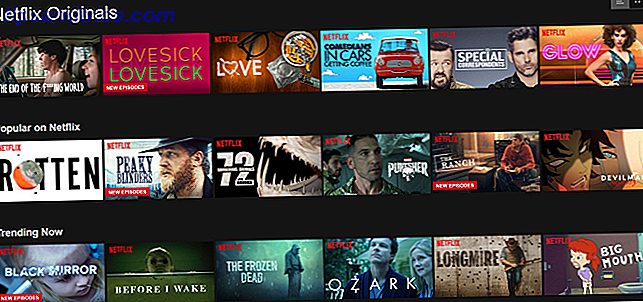A Canonical tem planos ambiciosos para o Ubuntu. A distribuição do Linux para seres humanos começou como uma experiência GNOME ligeiramente temática GNOME Explicou: Uma olhada em um dos desktops mais populares do GNOME Explicação do GNOME: Um dos desktops mais populares do Linux Você está interessado no Linux e se deparou com "GNOME", um acrônimo para GNU Network Object Model Environment. O GNOME é uma das interfaces de código aberto mais populares, mas o que isso significa? Consulte Mais informação . Desde então, a Canonical criou sua própria interface de desktop Unity. Agora está trabalhando em uma nova versão que não é baseada no GNOME. Além disso, o Ubuntu terá seu próprio servidor de exibição que gerencia a aparência dos pixels na tela.
Unidade 8 vem descendo o encanamento por anos. Espera-se que a interface unifique a experiência do Ubuntu em telefones, tablets e desktops - uma ideia que a Canonical chama de convergência. O compromisso provou demorar mais do que o esperado. O mesmo é verdadeiro para o Mir, o servidor de exibição que acompanha o Unity 8.
Mas você pode experimentá-los agora mesmo na versão mais recente do Ubuntu, Yakkety Yak 5 razões para o Ubuntu 16.10 Yakkety Yak vale a pena procurar 5 razões para o Ubuntu 16.10 Yakkety Yak vale a pena Um ano depois do Ubuntu 16.04 LTS, um nova versão foi lançada. Mas é o lançamento provisório, o Ubuntu 16.10 Yakkety Yak, vale a pena instalar? Ou você deve ficar com sua versão atual do Ubuntu? Consulte Mais informação .
Dê uma olhada
Telefones com Ubuntu executam uma interface chamada Ubuntu Touch. O Unity 8 estende essa experiência para os desktops tradicionais. Esta não é a primeira vez que a Canonical adota essa abordagem, pois o Unity começou como uma interface voltada para netbooks.
Você pode experimentar o Ubuntu Touch em desktops há mais de dois anos Como tentar o desktop do Ubuntu agora mesmo Como tentar o próximo desktop do Ubuntu Agora A Canonical está trabalhando no Unity 8, que parece revolucionar o desktop shell em vez de apenas evoluí-lo. Veja como você pode tentar. Leia mais, mas isso foi principalmente uma prova de conceito. A Canonical ainda precisava adaptar a interface para PCs. As coisas progrediram desde então, embora a Unidade 8 permaneça longe de terminar.
Se você já usou um telefone Ubuntu antes de 5 razões para mudar para o Ubuntu Phone 5 razões para mudar para o telefone Ubuntu Você está cansado de Android e iOS - você quer uma nova experiência móvel, que não é contaminada pela Microsoft, ou o falha do BlackBerry. O que você precisa é do Ubuntu Phone! Leia mais, o que se segue deve parecer familiar. Mova o mouse para a esquerda da tela para deslizar no lançador. Vá para a direita para alternar entre as janelas abertas. Você pode acessar essa mesma interface pressionando Alt-Tab .
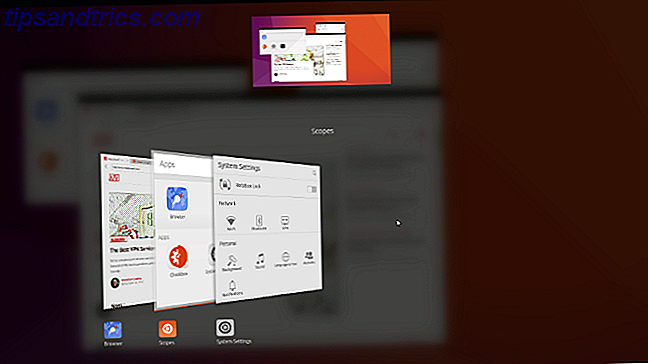
Selecionar um indicador na área de notificação abrirá uma barra lateral. Lá você pode se conectar a redes, ajustar o som, visualizar um calendário e alternar outras configurações do sistema.
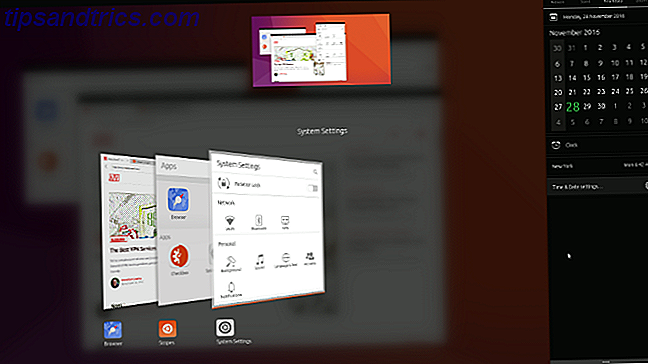
Alguns aplicativos ainda se sentem voltados para os telefones. Não consegui maximizar a janela Configurações do sistema nem redimensioná-la mais do que uma determinada largura.
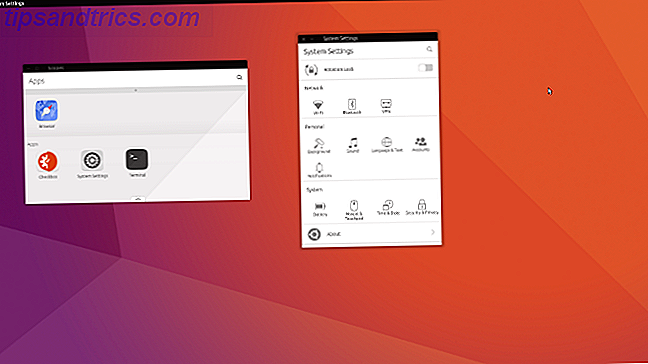
Esse não é o único sinal de que isso é claramente uma prévia. No meu System76 Lemur, um laptop que vem com o Ubuntu pré-instalado, o aplicativo Browser é quase inutilizável devido a artefatos visuais.
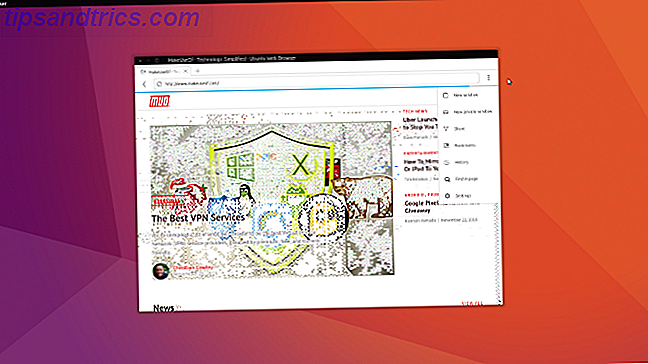
Começando
Se você tem o Ubuntu 16.10 rodando no seu computador, então você já tem a pré-visualização do Unity 8 instalada. Saia da sua sessão atual para retornar à tela de login. Antes de digitar sua senha e entrar novamente, mude seu ambiente de desktop do Ubuntu (padrão) para Unity8 . Você pode fazer isso clicando no logo do Ubuntu ao lado do seu nome.
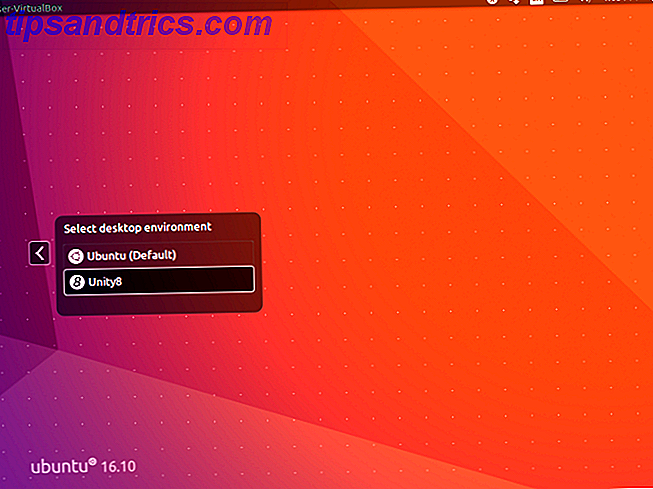
A visualização do Unity 8 vem com apenas alguns aplicativos. Estes incluem um navegador da web, um terminal e configurações do sistema. Felizmente estes não são os únicos que estão por aí.
Instalando Software
Outros aplicativos prontos para o Unity 8 incluem um catálogo de endereços ( address-book-app ), um calendário ( ubuntu-calendar-app ), uma câmera ( câmera-app ) e uma galeria ( galeria-aplicativo ). Para instalá-los, insira o comando abaixo, substituindo o nome do aplicativo conforme necessário:
sudo snap install --edge --devmode address-book-app Um arquivo pessoal de pacotes está disponível e oferece mais opções. Adicione o PPA usando os seguintes comandos:
sudo add-apt-repository ppa:convergent-apps/testing sudo apt update Em seguida, você pode instalar uma calculadora ( ubuntu-calculator-app ), um visualizador de documentos ( ubuntu-docviewer-app ) ou um music player ( music-app ). Como estes são empacotados como DEBs, você usará o comando usual:
sudo apt install music-app A unidade 8 é executada na parte superior do servidor de exibição Mir. Como resultado, a maioria dos aplicativos Linux ainda não são compatíveis. Eles ainda contam com o servidor de exibição X.
Como este é o Linux, há uma solução alternativa. Ao instalar o Libertine, você pode executar mais aplicativos que você espera, como o AbiWord. Para instalar o Libertine, digite este comando:
sudo apt install libertine libertine-scope libertine-tools Seja paciente enquanto Libertine faz sua coisa. Uma vez feito isso, abra o Libertine no escopo do Apps, deixe os campos em branco e clique em Instalar. Em seguida, acesse o Ubuntu Yakkety Yak e selecione a opção Inserir nome do pacote . Digite abiword e observe como o pacote está instalado. Em seguida, inicie o AbiWord no escopo do Google Apps.
O AbiWord funcionará, mas não espere que ele se assemelhe totalmente ao que você vê em sua área de trabalho comum do Unity 7. Sob o Unity 8 e o Mir, os aplicativos GTK herdados adotam como padrão um tema diferente.
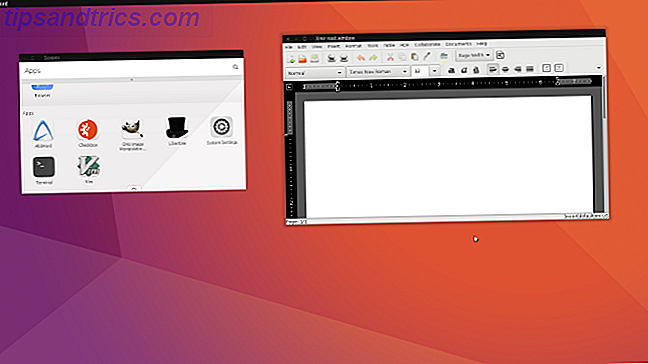
Ativando Escopos
Há mais no seu desktop Ubuntu do que aplicativos. Os escopos são uma parte essencial do Unity. Pense neles como seções. O escopo do Google Apps permite que você inicie aplicativos. Outros permitem que você pesquise no YouTube ou na Wikipédia. Estes vêm como parte da pré-visualização.
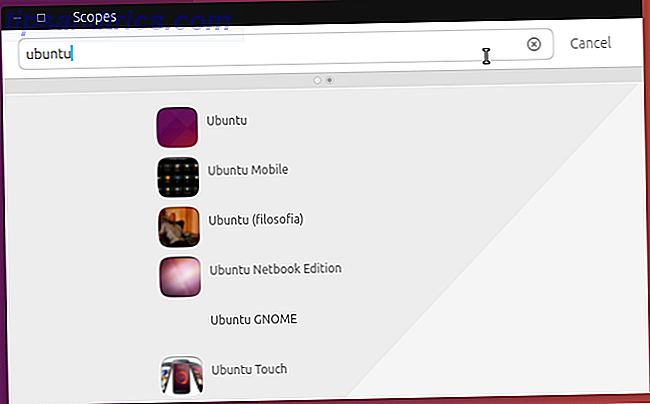
Para ativá-los, clique na seta na parte inferior do escopo do Google Apps. Uma lista de opções disponíveis será exibida. Clique no ícone de estrela ao lado dos escopos que você deseja ativar.
O Unity 7 pesquisa as músicas e vídeos que você salvou no seu disco rígido. A unidade 8 já pode fazer isso também. Mas primeiro, você precisa instalar software adicional. Digite este comando:
sudo apt install mediaplayer-app mediascanner2.0 unity-scope-mediascanner2 ubuntu-restricted-extras Você pode gerenciar a mídia nos escopos Música, Minhas Músicas e Meus Vídeos. Depois que o Ubuntu indexar sua mídia, você poderá reproduzir arquivos diretamente desses escopos.
O que o futuro reserva para a unidade 8?
A Canonical não quer repetir os erros cometidos com o Unity 7. Quando a interface foi lançada na edição de netbooks do Ubuntu 10.10, seguida pela versão principal do 11.04 Ubuntu 11.04 Unity - Um grande salto para o Linux Ubuntu 11.04 Unity - A Big Salto Adiante para Linux Está aqui. A versão mais recente do Ubuntu apresenta uma interface de usuário totalmente nova: o Unity. Ele também inclui um muito melhorado Centro de Software, juntamente com as atualizações habituais dos milhares de programas gratuitos que o Ubuntu oferece. A Canonical decidiu ... Leia Mais, não foi totalmente concluído. A experiência foi boa para mim, mas muitas pessoas reclamaram de problemas de desempenho, instabilidade e falta de customização. Em vez de lançar um lançamento com bugs, a Canonical espera lançar o Unity 8 quando ele estiver mais polido. Talvez nós veremos algo em 18.04, mas isso continua a ser visto.
Você está animado com a Unidade 8? E quanto a Mir? Você já jogou com convergência em seu telefone Como transformar o telefone Ubuntu em um PC Desktop com convergência Como transformar o telefone Ubuntu em um PC Desktop com convergência Iniciante ao espaço móvel, o Ubuntu Phone, tem seu próprio software móvel para desktop . Se o seu dispositivo for compatível e executar a atualização OTA-11 (ou posterior), você poderá transformar seu telefone em um PC. Consulte Mais informação ? Você já está frustrado com todos os atrasos? Compartilhe seus pensamentos sobre o futuro do Ubuntu nos comentários abaixo!